标签:targe http windows blog download down window installer height
1、安装包下载网址
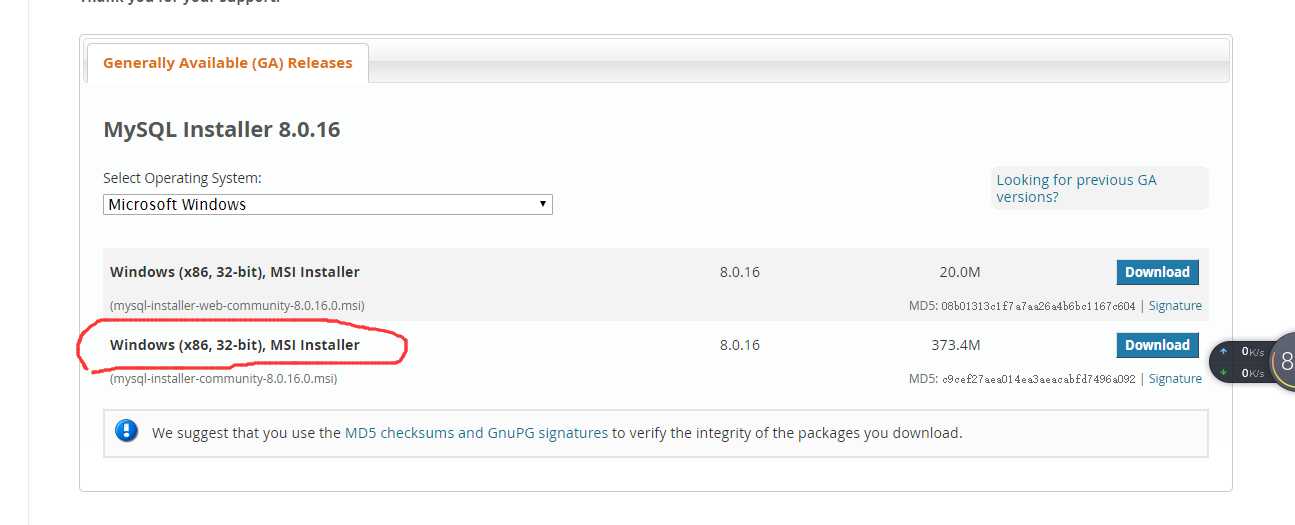
2、下载后开始双击安装包开始安装

3、选择mysql服务器选项&顺便安装了一下connector c++
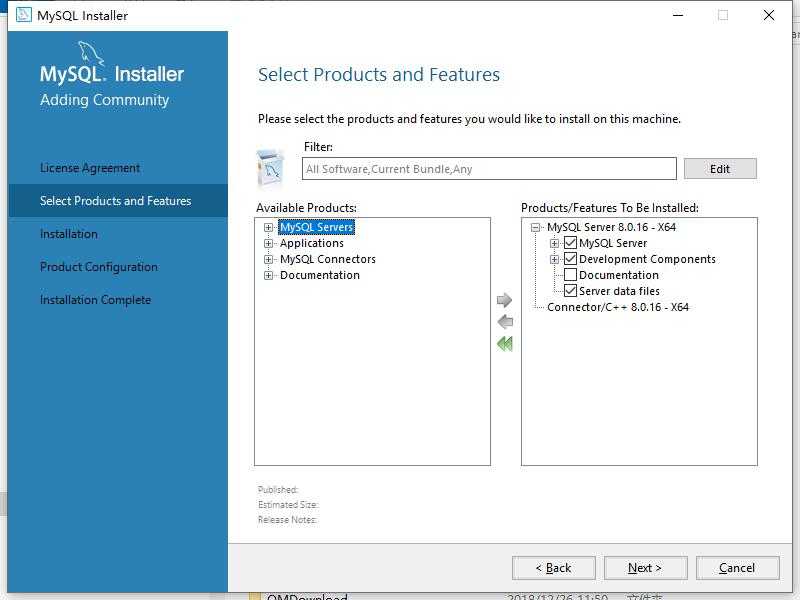
4、下一步
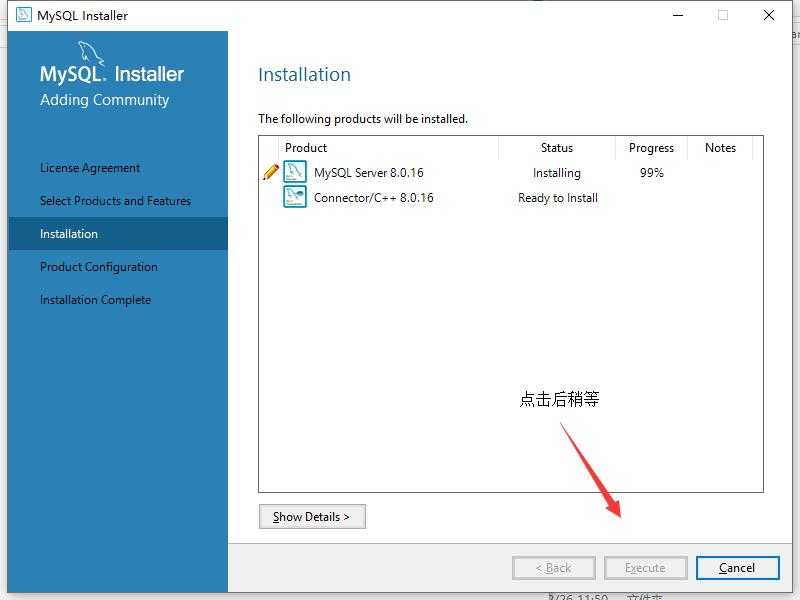
5、下一步
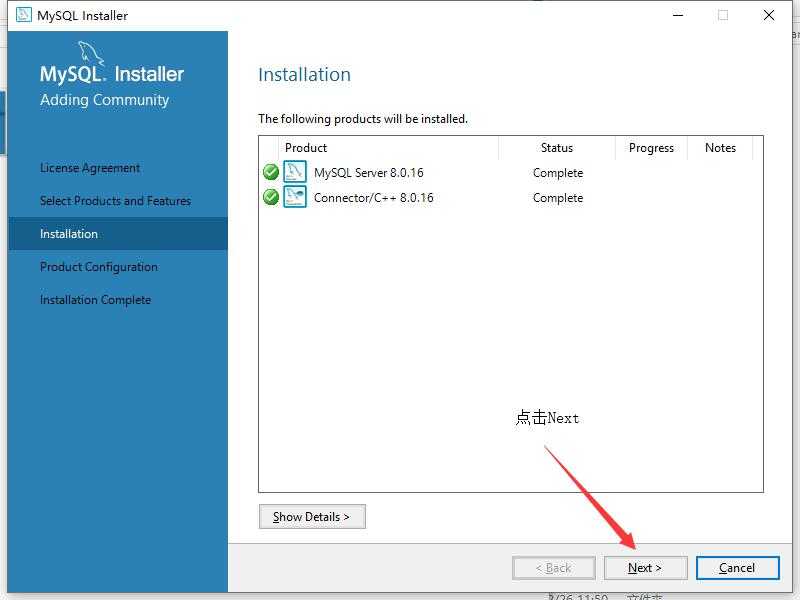
6、端口信息(如果端口那里有黄色的感叹号,那么久使用3308)
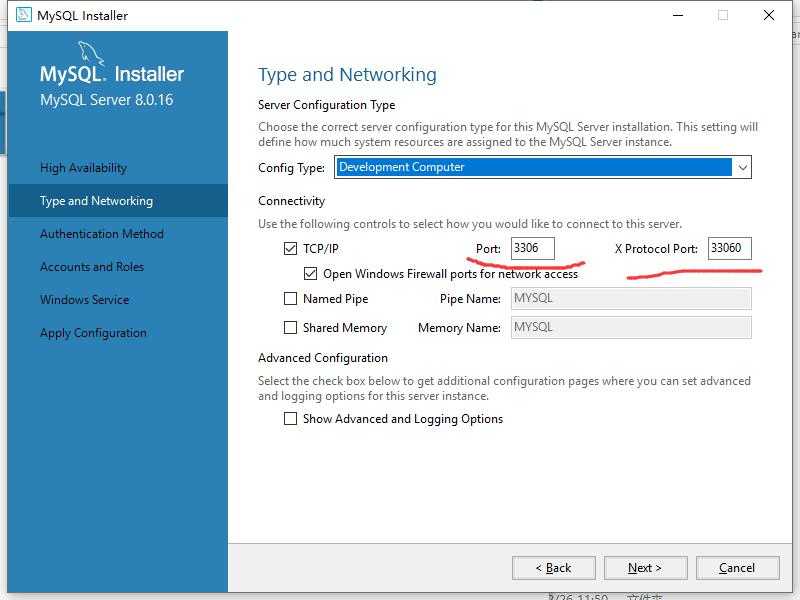
7、这一步保持默认
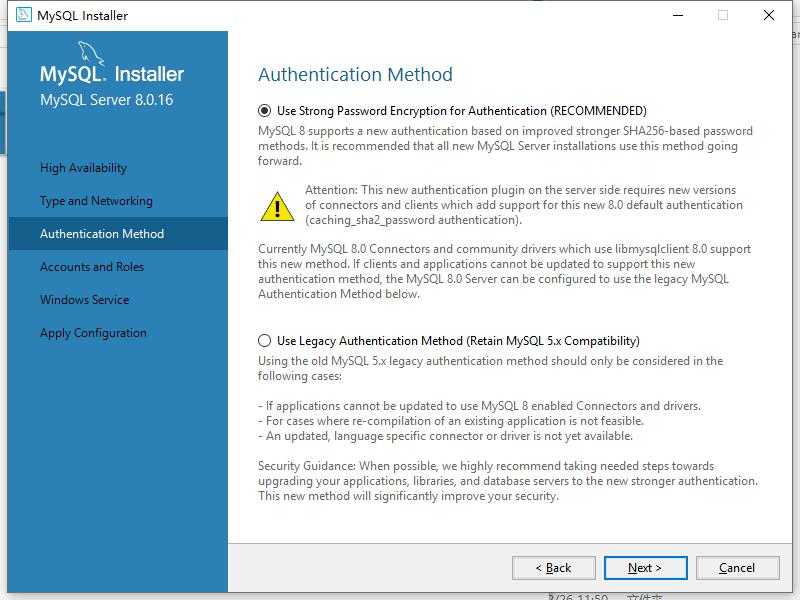
8、输入密码(要记住的)
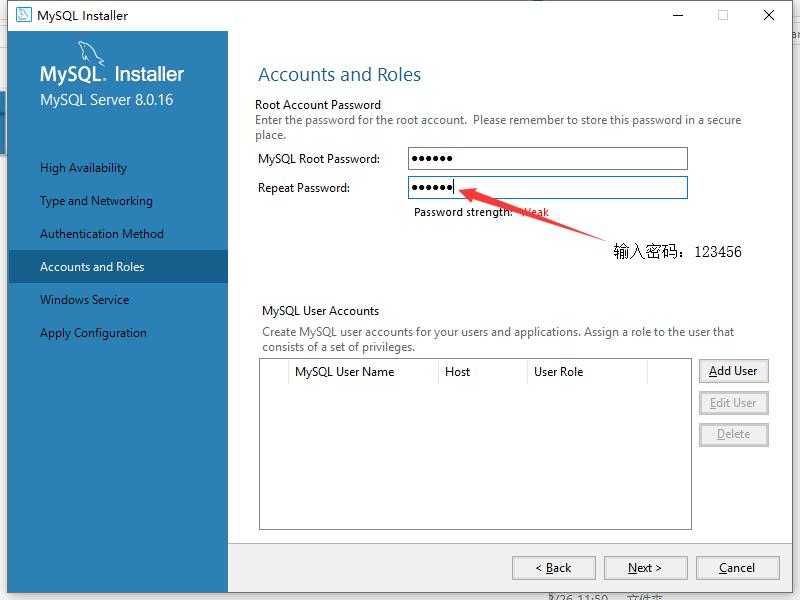
9、添加用户(事实证明,不添加用户也是可以的,如果添加了用户之后,有可能最后一步验证的时候,添加用户那里会出问题,我后来就是验证那里出问题了,然后回过来把用户给删除了就ok了)
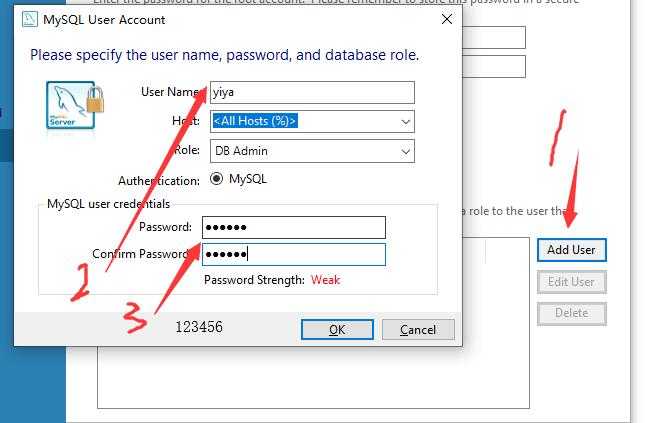
10、设置windows服务那里的名字
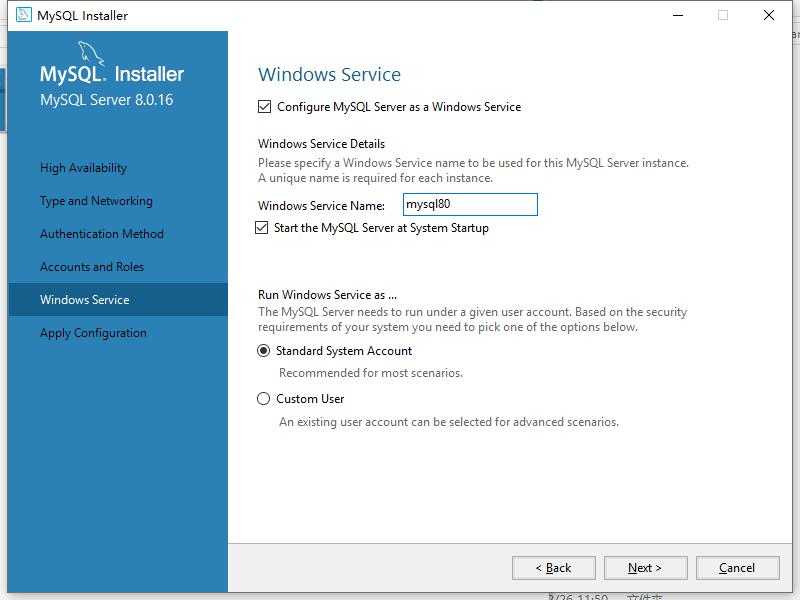
11、starting service卡住解决方法
我的电脑右键->管理->服务和应用程序->服务->找到已经创建的服务器mysql80,选中mysql80右击,选择属性即可打开如下选框
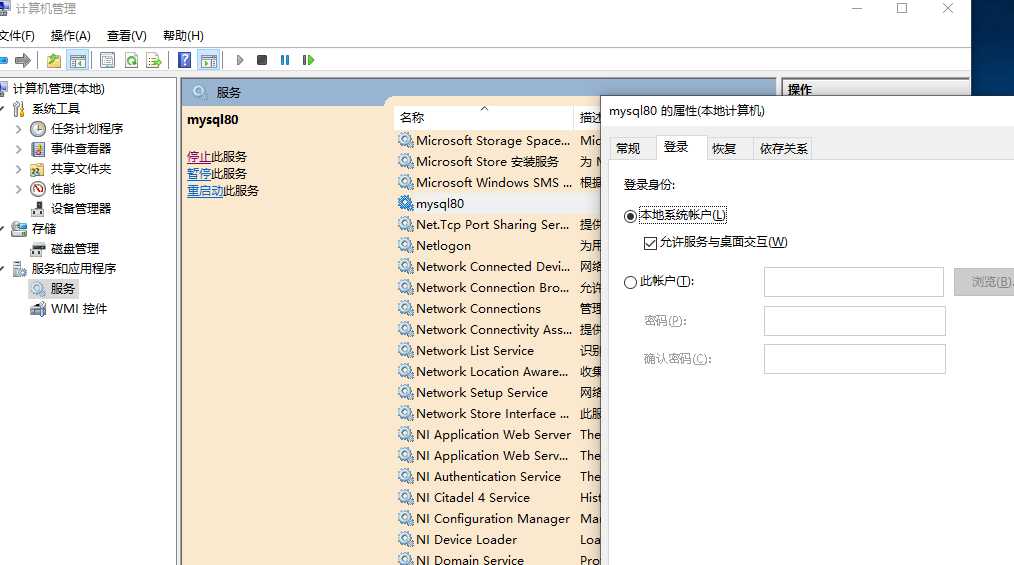
12、验证步骤中创建用户失败解决方法:删掉第九步中添加的用户即可验证成功
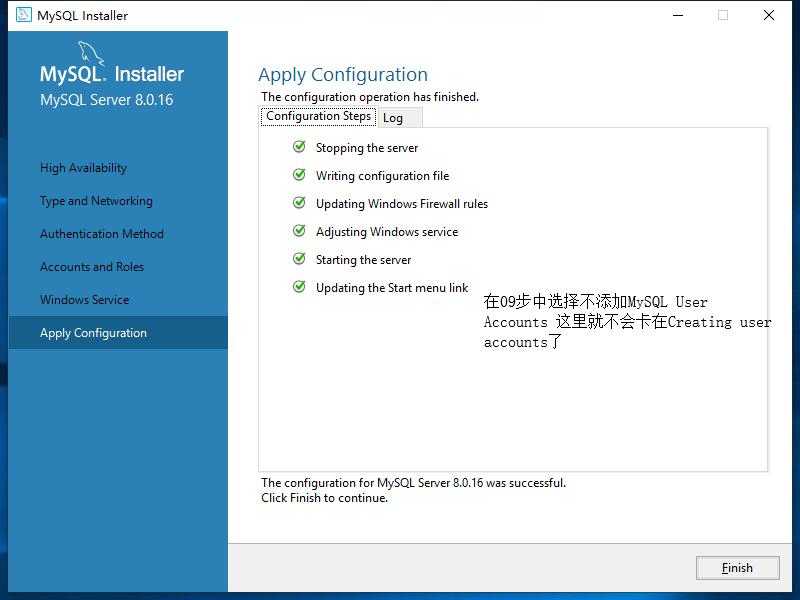
13、添加环境变量(将C:\Program Files\MySQL\MySQL Server 8.0\bin 路径添加进去)
我的电脑右击->属性->高级系统设置->高级->环境变量
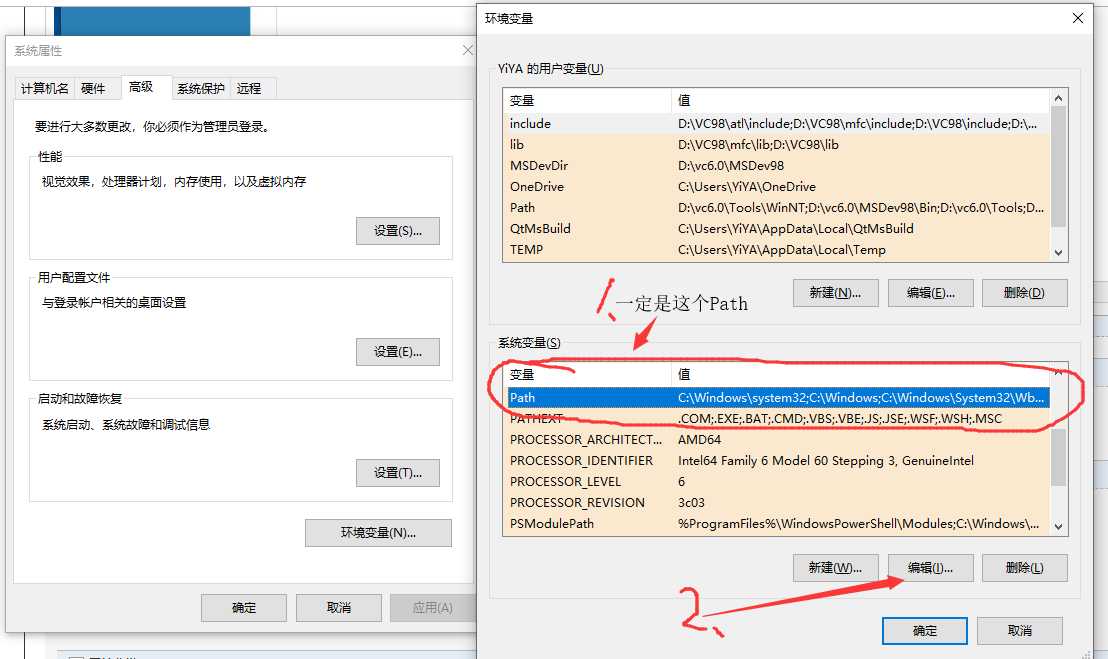
14、添加完环境变量之后验证(也可以不用dos环境,安装完成后在)
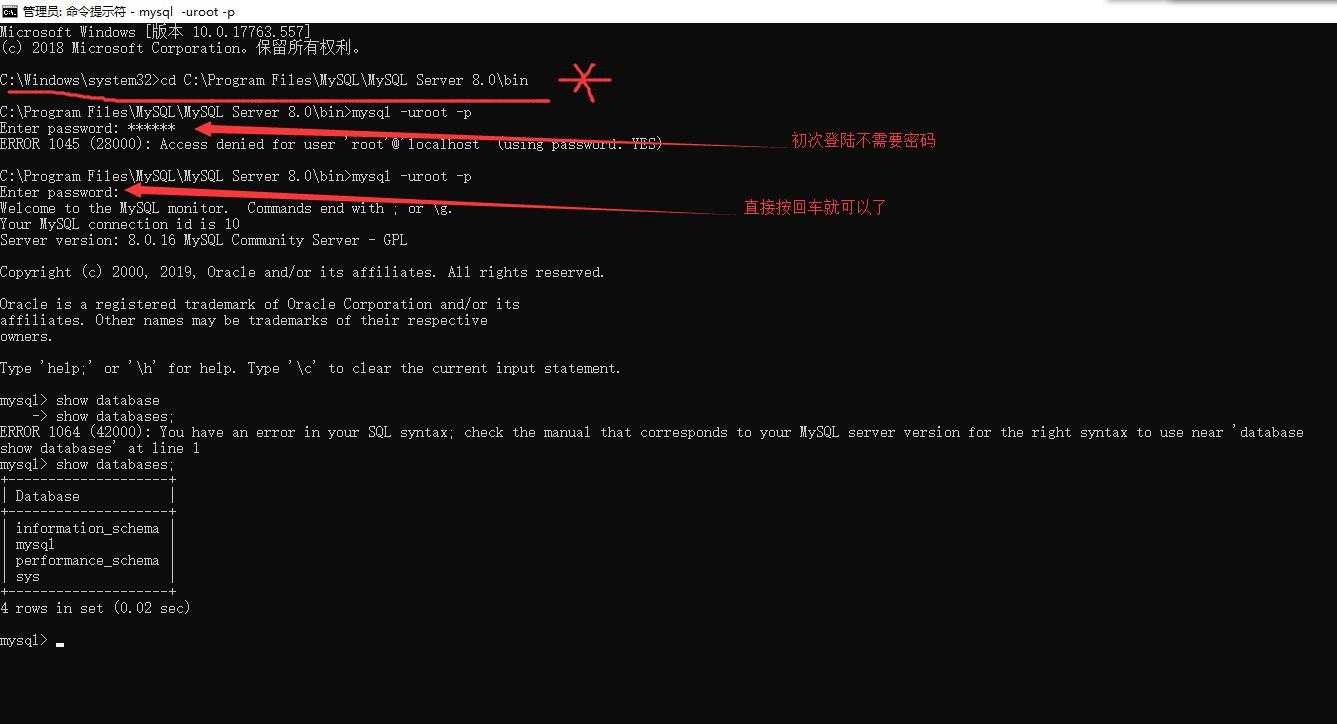
ps:打开这个,可以省略掉切换路径的哪一步
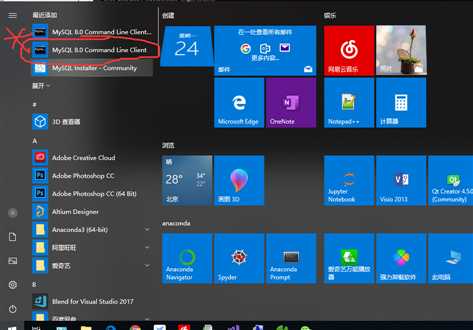
15、Navicat连接不成功报错1251解决方法(这个就是使用上边的ps中的那个dos环境)
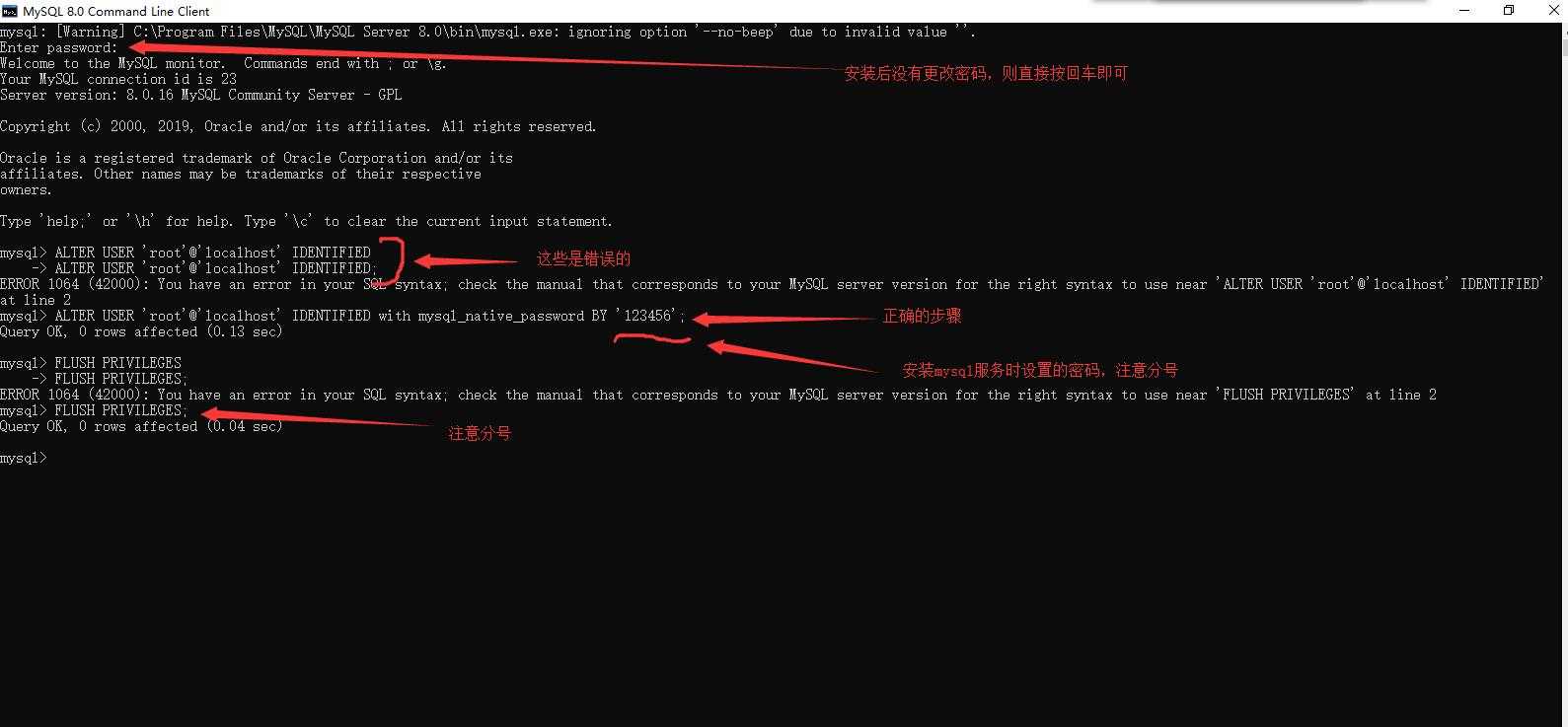
此步参考博客:https://blog.csdn.net/wshxhghsjjsn/article/details/80459542
16、打开Navicat创建一个连接(haijing)即可创建成功
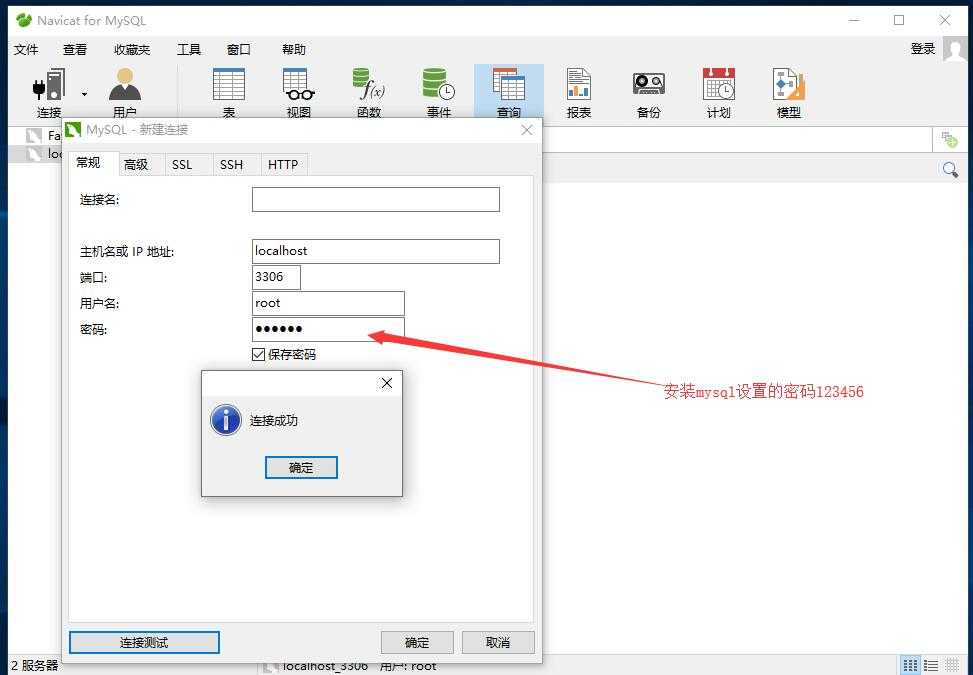
17、再次使用ps步骤中的dos环境去访问mysql80服务器就需要登录密码了,不知道为啥
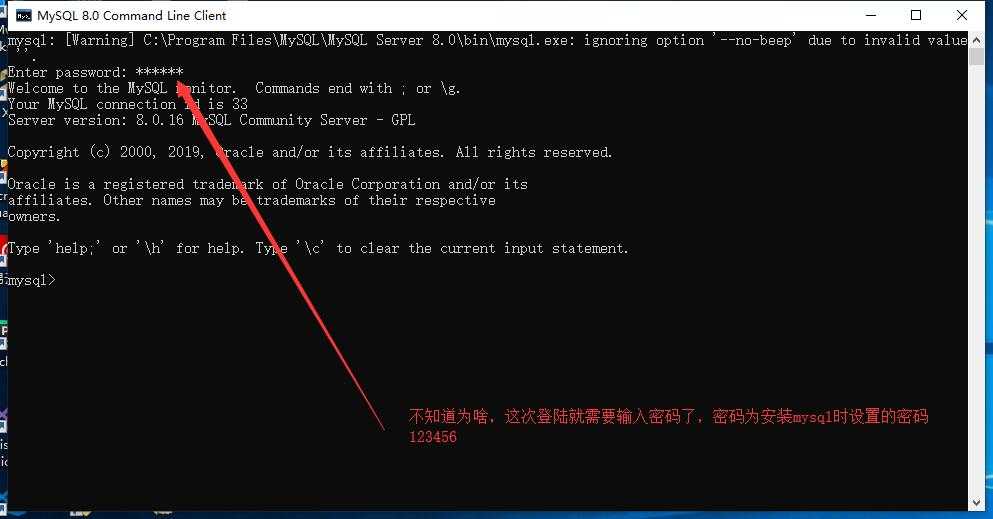
至此,安装完毕
其中遇到了无数的坑,多谢csdn博主
参考博客(由于是前几天安装的,参考博客只有这一个了。。。):
https://blog.csdn.net/pan15125284/article/details/91410965
标签:targe http windows blog download down window installer height
原文地址:https://www.cnblogs.com/YiYA-blog/p/11075676.html